发布时间:2024-09-07 11:25编辑:91下载站阅读:0次我要评论(0)
在使用浏览器的时候,我们会将一些自己常常访问的网页添加到书签来显示,其中有部分小伙伴想要将书签中的内容进行导出到设备中,那么我们该如何进行操作呢,这里我们以米侠浏览器这款软件来演示一下,我们需要进入到米侠浏览器的设置页面中,找到其中的书签备份和管理功能,在页面上即可查看到导入书签、导出书签以及清除历史等相关操作,我们直接选择导出书签功能,设置好导出的书签名字就可以导出到我们的手机设备中了,下方是关于如何使用手机版米侠浏览器app设置导出已保存的书签内容的具体操作方法,如果你需要的情况下可以看看方法教程,希望小编的方法教程对大家有所帮助。
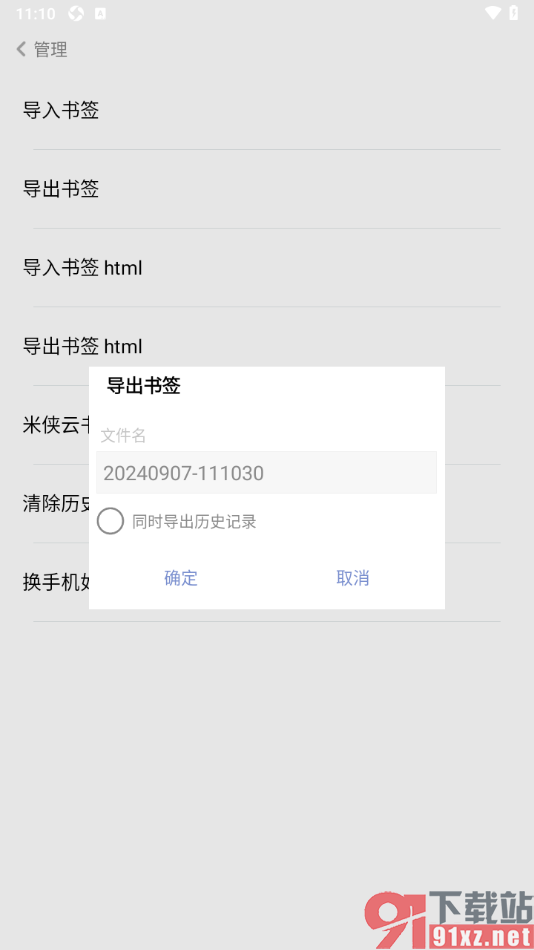
1.当我们将米侠浏览器点击打开之后,我们在页面上即可查看到一些相关的选项,将下方显示的三图标按钮进行点击。
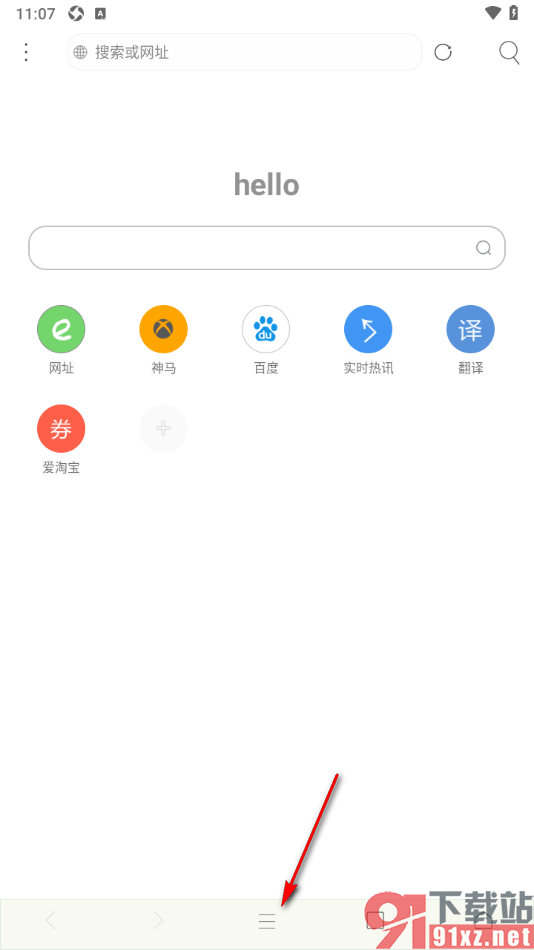
2.随后即可打开一个菜单窗口,在该窗口中,我们将其中的齿轮状的图标按钮点击打开,即可进入到设置页面中。
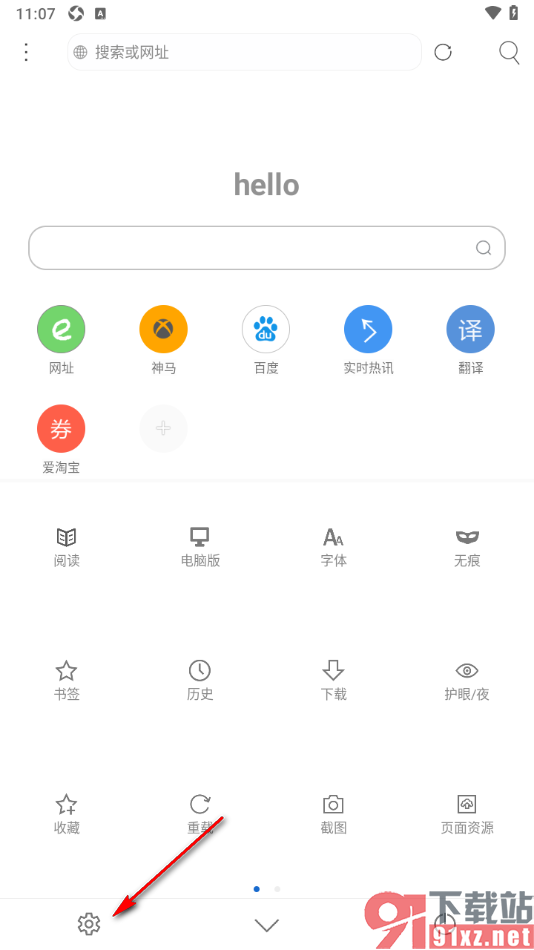
3.在当前打开的页面上,你可以在上方位置查看到一个书签备份和管理的选项,我们需要将其进行点击打开即可。

4.那么我们即可在该页面上查看到一个【导出书签】的选项,将其进行点击打开。
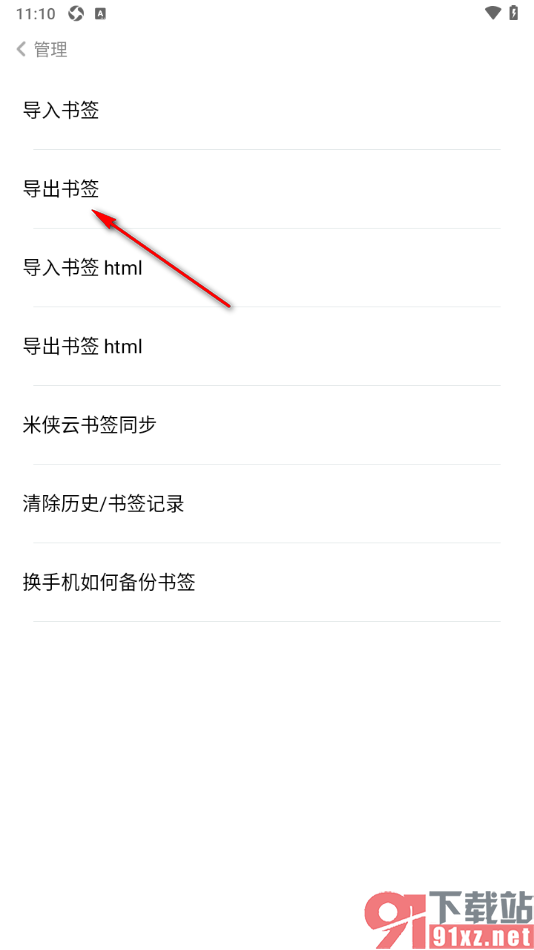
5.随后我们在该页面上,就可以输入自己导出的书签文件名,之后点击确定按钮就可以将其导出到手机上了。
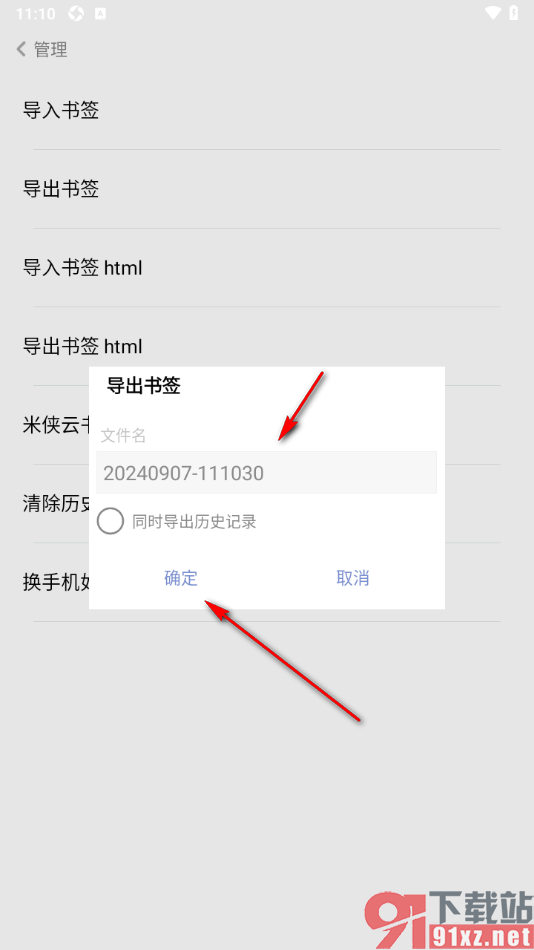
以上就是关于如何使用手机版米侠浏览器导出书签的具体操作方法,在我们手机上可以将自己需要的书签内容进行导出操作,导出的时候可以设置一下导出的文件名,直接在书签备份和管理页面中即可进行相应的导出操作,感兴趣的话可以自己操作试试哦。